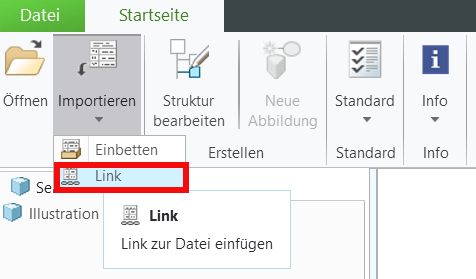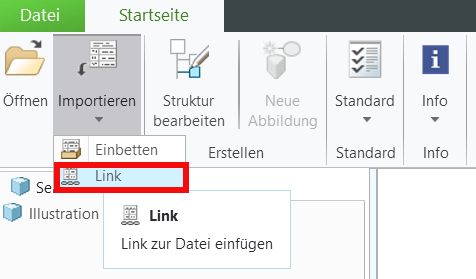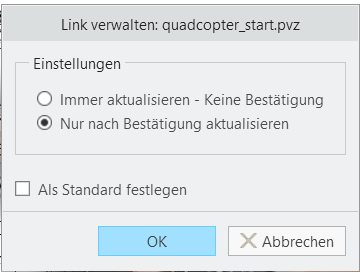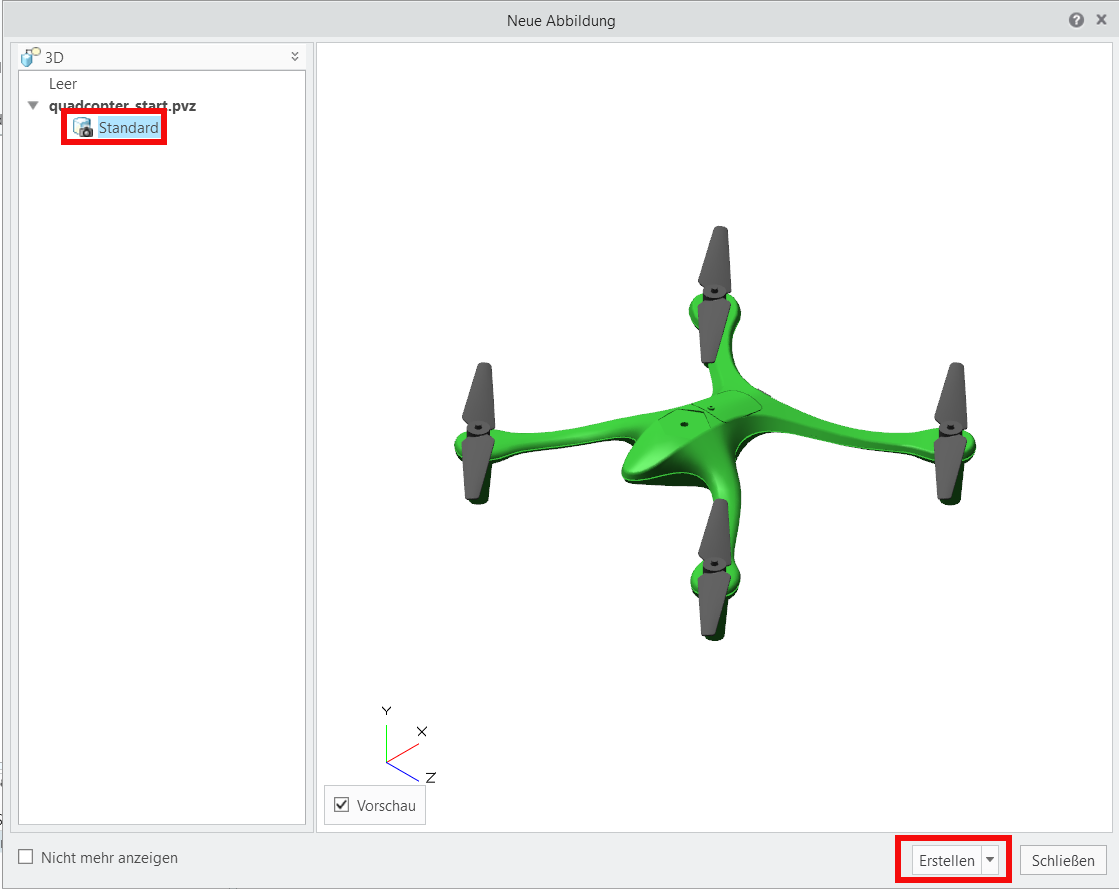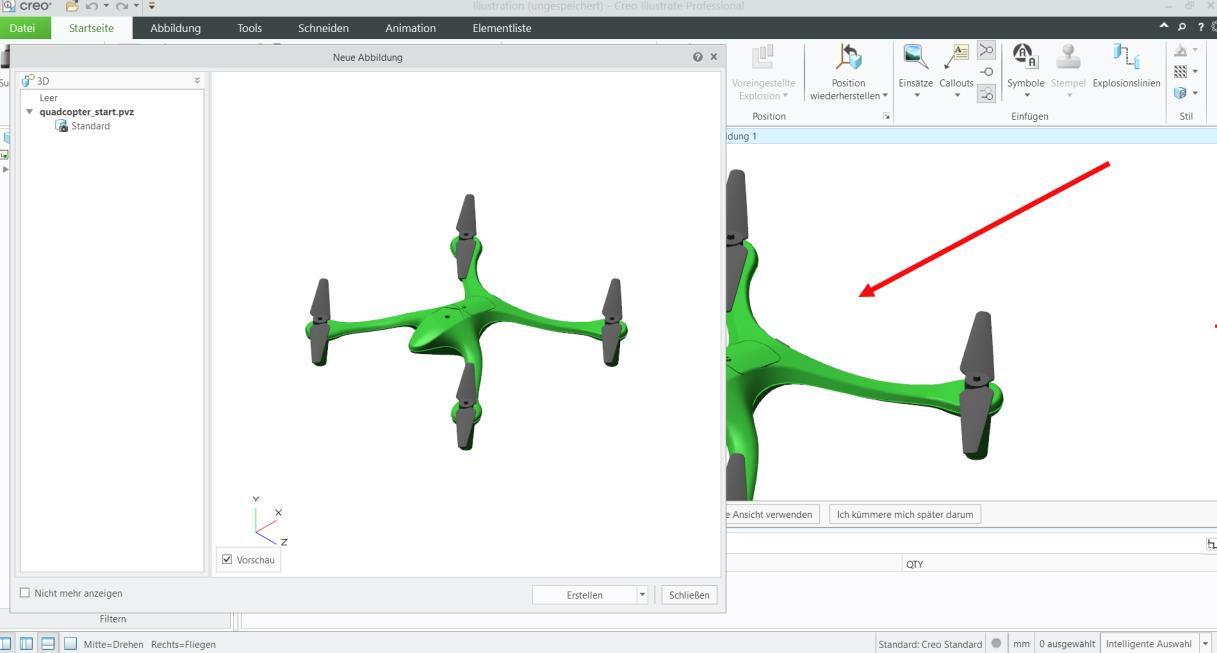Modell in Creo Illustrate laden
1. Öffnen Sie Creo Illustrate.
2. Klicken Sie im Dropdown-Menü Importieren auf Link, um die Datei mit einem vorhandenen CAD-Modell zu verknüpfen. Durch die Verknüpfung des Modells wird sichergestellt, dass alle Aktualisierungen des Quellmodells auch in Creo Illustrate widergespiegelt werden.
3. Navigieren Sie zur Datei quadcopter_start.pvz, die Sie für diesen Anwendungsfall heruntergeladen haben, und wählen Sie sie aus.
4. Wählen Sie im Fenster "Link verwalten" die Einstellung Nur nach Bestätigung aktualisieren aus, und klicken Sie auf OK.
5. Klicken Sie auf Standard, und stellen Sie sicher, dass das Kontrollkästchen Vorschau aktiviert ist, damit das Modell im Fenster Neue Abbildung angezeigt wird. Klicken Sie, sobald das Modell angezeigt wird, auf Erstellen.
6. Schieben Sie das Fenster Neue Abbildung zur Seite. Wird das Modell im Arbeitsfenster von Creo Illustrate hinter dem Fenster Neue Abbildung angezeigt, so wurde es erfolgreich importiert. Klicken Sie im Fenster "Neue Abbildung" auf Schließen.